Alle elsker emoji, men standard-emoji er ikke særlig personlig. Apple har skabt to relaterede teknologier for at hjælpe dig med at have det lidt sjovere, når du sender tekstbeskeder: Animoji og Memoji.
Hvad er Animoji og Memoji?
Animoji er en Apple-funktion, der forvandler specifikke emoji-ikoner til korte, tilpassede animationer ved hjælp af dine ansigtsudtryk og stemme.
Det, der er særligt fedt ved disse bevægende emoji, er, at de ikke kun er animationer. De scanner dine ansigtsudtryk og kortlægger dem på emojien, så en Animoji viser din adfærd. For eksempel rynke panden, og din Animoji rynker panden. Ryst på hovedet, grin og luk øjnene, og Animoji gør det samme.
Endnu bedre, du kan optage korte talebeskeder med Animoji, og takket være ansigtsscanningen og det udtryk, der er indbygget i iPhone X og nyere, vil Animoji se ud til at sige dine ord realistisk.
Hvad er Memoji?
Memoji lader dig oprette en Animoji af dig selv i stedet for at bruge et forudindstillet dyr.
Hvordan Animoji fungerer bag kulisserne
Face ID er nøgleteknologien, der får animoji til at komme til live. Bag Face ID er et kamerasystem, der inkluderer en række sensorer, en højttaler, en mikrofon og endda en projektor.
Alle disse arbejder sammen om at analysere og fange snesevis af ansigtsmuskelbevægelser, og derefter spejle disse bevægelser til udtryk, som animojien bruger. Din stemme fanges også for at fuldføre animoji.
Virksomheder, der bruger lignende teknologier, kalder deres egne versioner af denne funktion for 3D-emoji.
Du vælger blot den emoji, du kan lide, og bruger Apples foruddefinerede muligheder til at tilpasse din Animoji.
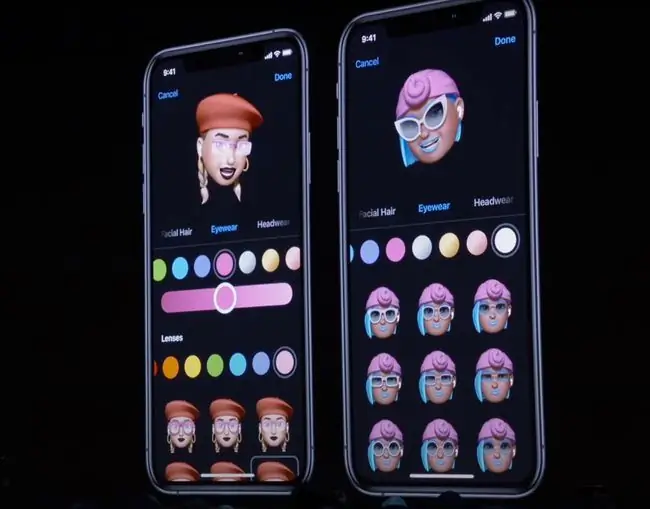
Animoji-listen
Det ville være fantastisk, hvis hver emoji kunne animeres, men i begyndelsen var kun 12 emojis tilgængelige som Animoji. I senere versioner af iOS (operativsystemet, der kører på iPhone og iPad), tilføjede Apple flere.

Det seneste sæt Animoji inkluderede:
| Alien | Ghost | Svin |
| Bear | Giraf | Pile of Poo |
| Orne | Koala | Kanin |
| Cat | Lion | Robot |
| Ko | Abe | Shark |
| kylling | Mouse | Skull |
| Hund | Blæksprutte | T-rex |
| Dragon | Ugle | Tiger |
| Fox | Panda | Unicorn |
Apple tilføjer typisk ny Animoji, da det introducerer nye emoji i sine årlige iOS-opdateringer.
Hvad skal du bruge for at oprette Animoji?
Kravene for at skabe animoji er ret enkle. Du skal bruge:
- iPhone X eller nyere: Apples flagskibstelefoner i iPhone X-serien - iPhone X, XS, XS Max og XR - har Face ID-ansigtsgenkendelsessystemet indbygget foran- vendende kamera. Denne funktion erstatter Touch ID-fingeraftryksgenkendelse for at låse telefonen op og godkende Apple Pay-transaktioner. De samme sensorer kortlægger dit ansigt og fanger dine udtryk for at animere Animoji.
- iOS 11 eller nyere med Animoji iMessage-appen installeret: Animoji virker kun på iOS 11 og nyere. De er ikke indbygget i OS eller iMessage. De er snarere en iMessage-app, der er forudinstalleret med iOS 11 og nyere på iPhone X og nyere. Så hvis du har en af disse telefoner, har du også appen.
- iMessage-konto: Du kan kun sende Animoji via iMessage, ikke andre SMS-apps.
Sådan laver og deler du animerede emoji (Animoji) på iPhone
Hvis du har en kompatibel iPhone, der kører den rigtige version af iOS, er det ret simpelt at lave Animojis. Bare følg disse trin:
- Åbn Messages-appen, og tryk på den samtale, du vil bruge en Animoji i.
- Åbn Animoji iMessage-appen (abens ansigt i rækken af apps).
-
Vælg et tegn til din besked ved at stryge til venstre og højre.
Du kan også stryge opad for at se flere Animoji-karakterer på én gang.

Image -
Tryk på optag-knappen og sig din besked. Både din stemme og dine ansigtsudtryk, mens du taler, vil blive fanget og kortlagt på Animoji.
Du kan optage op til 30 sekunders stemme og animation.
-
Tryk på Stop-knappen, når du er færdig med at optage.

Image - Vælg Replay for at få vist din besked.
- Tryk på Trash-ikonet for at slette din besked og oprette en ny.
-
Brug Send-knappen til at sende Animoji-beskeden.

Image
Sådan opretter du memoji
Memoji – som Apple introducerede i iOS 12 – lader dig skabe din egen personlige emoji, der ligner Animoji, men med en væsentlig forskel. Denne forbedring af Animoji giver dig mulighed for at skabe en mini-emoji af dig selv.
Du kan tilføje former, tekst, filtre, klistermærker og mere til denne sjove version af Animoji. Følg disse trin for at oprette Memoji:
- Åbn Messages-appen.
- Åbn Animoji-knappen (abeansigt).
-
Rul til venstre, og tryk på plustegnet.

Image - Vælg funktioner såsom hudfarve, frisure og tilbehør. Stryg til venstre og højre for at skifte mellem funktioner, og stryg ned for at se dine muligheder.
-
Tryk på Udført for at gemme din Memoji.

Image - For at bruge din Memoji skal du vælge den fra Animoji-menuen og bruge den til at optage beskeder som enhver anden mulighed.
FAQ
Kan jeg få Animojis på Android?
Nej. Animoji-funktionen er eksklusiv for Apple; augmented reality (AR) apps som Supermoji til Android tjener dog et lignende formål. Nogle kameraapps, såsom Samsung Galaxy 9, har også indbyggede AR-emojis.
Hvordan ændrer jeg en Animoji?
Start en ny besked i iMessage og vælg din Animoji, tryk derefter på Mere (de tre prikker) og vælg Rediger.
Kan iPhone 7 bruge Animojis?
Nej. Du skal bruge en iPhone med iOS 11 eller nyere for at bruge Animojis. Supermoji og lignende apps er dog tilgængelige til ældre Apple-enheder.






